
Trong lĩnh vực chỉnh sửa tài liệu văn bản, bộ Microsoft Office trở nên phổ biến nhất và đặc biệt là chương trình Microsoft Word là một trong những phần mềm hữu ích nhất khi tạo và sửa đổi loại tệp này. Tuy nhiên, sự thật là nó có sẵn vô số chức năng và do đó bạn có thể không biết bất kỳ chức năng nào trong số đó, như trường hợp của các tùy chọn bản vẽ.
Và đó là đặc biệt, các tùy chọn vẽ này bị tắt theo mặc định trong hầu hết các cài đặt Microsoft Word., nhưng điều đó không có nghĩa là chúng không được bao gồm, vì trong tất cả các phiên bản gần đây nhất, chúng được tích hợp theo mặc định. Những gì xảy ra như vậy là chúng bị ẩn, vì vậy chúng tôi sẽ chỉ cho bạn cách bạn có thể hiển thị chúng trên bất kỳ máy tính nào.
Cách hiển thị các tùy chọn bản vẽ trong Microsoft Word
Như chung tôi đa đê cập đên, tất cả các phiên bản gần đây của Microsoft Office đều bao gồm các tùy chọn vẽ trong Word thông qua dải băng, chỉ có điều rằng trong nhiều trường hợp, chúng bị ẩn đi, điều gì đó khiến việc truy cập của chúng khá khó khăn.
Để hiển thị chúng và có thể truy cập chúng, trước tiên bạn phải đi tới cài đặt Word, hướng bạn đến menu Lưu Trữ và bên trong nó, chọn "Tùy chọn" Ở phía dưới bên trái. Khi vào bên trong, trong menu bên trái, bạn phải chọn "Tùy chỉnh ruy-băng" và, trong phần của Các tab chính chọn và đánh dấu "Vẽ".
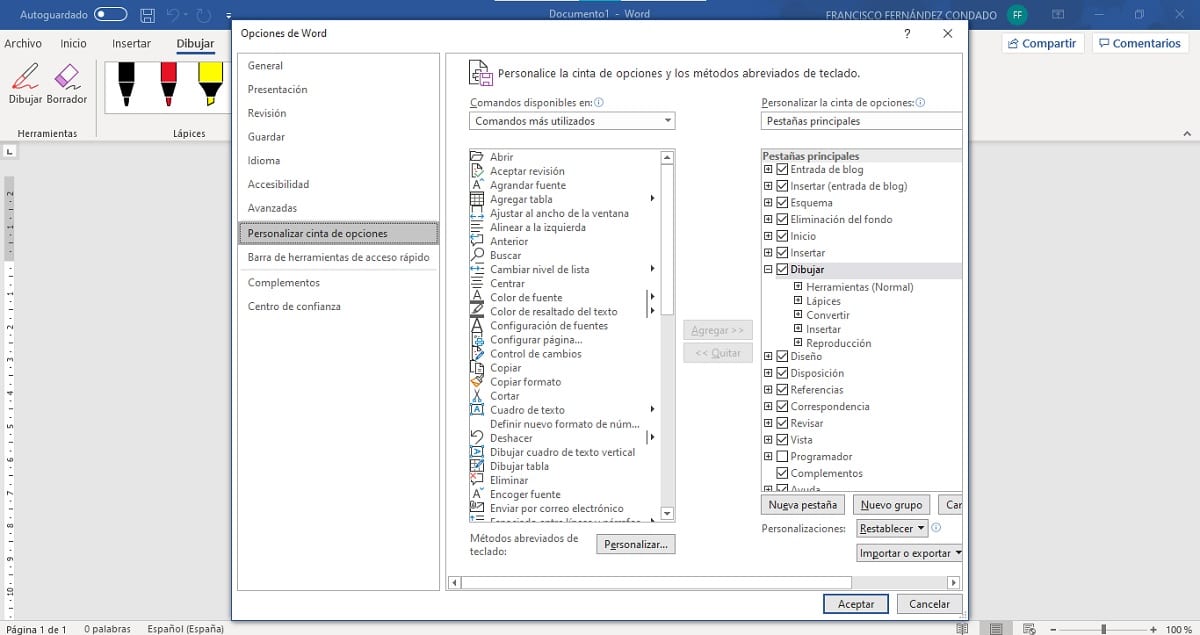
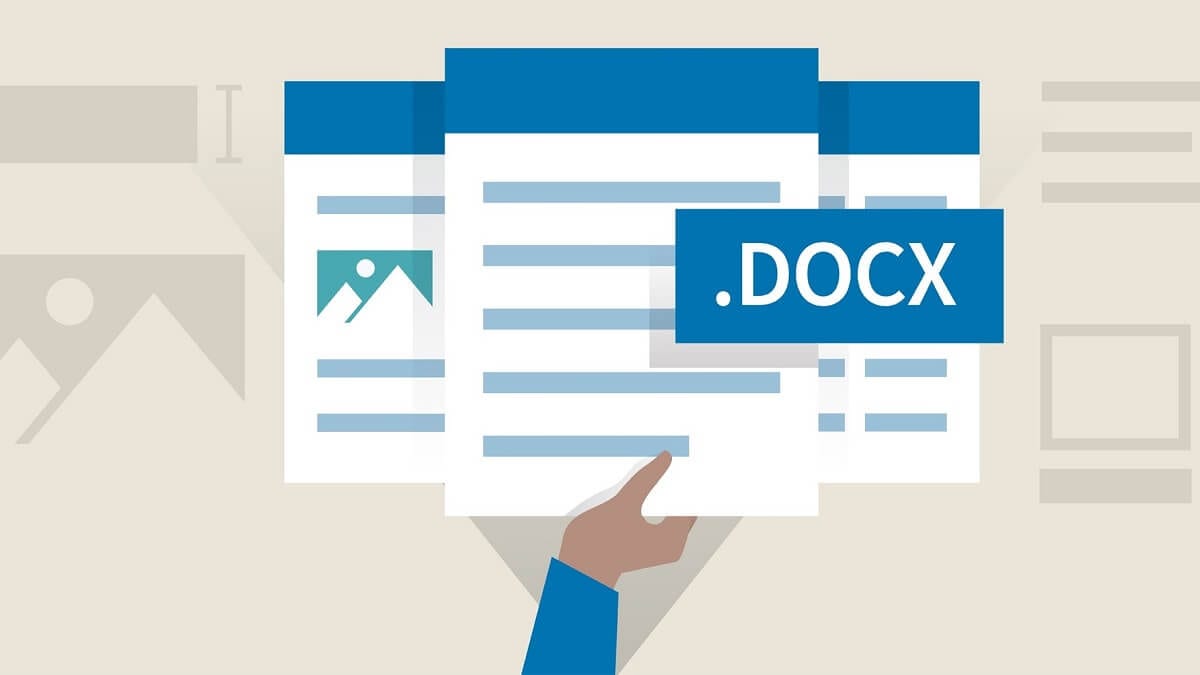
Sau khi được đánh dấu trong menu, bạn chỉ cần chọn tùy chọn chấp nhận để các thay đổi được xử lý và lưu. Sau đó, ở đầu bất kỳ tài liệu Word nào, bạn sẽ thấy cách thức ngay sau menu Chèn Phần này cũng xuất hiện Vẽ, với các tùy chọn tương ứng để tạo chú thích dễ dàng, trong số các chức năng khác.